
发布时间:2022-09-26 来源:win7旗舰版 浏览量:
Excel是一款功能强大的办公软件,我们常常会使用它来做报表。在工作中常用到excel表格,有时候为了让数据便于观看,有时为了方便需要将表前几行、几列或者行列同时冻结,么Excel如何冻结窗口呢?不知道的朋友赶紧看看小编整理的以下教程内容吧!
excel作为在工作中经常使用的表格工具,功能也是非常齐全的,很多初学者还对很多功能还不是很了解,当我们在使用Excel表格时,有时候数据过多,则需要我们使用冻结窗口的方式来独立的显示并滚动工作表中的不同部分,那么该如何操作呢?今天就教大家在excel表格中设置冻结某一行或几行窗口的方法。
Excel怎么冻结窗口
首先我们打开需要设置冻结的excel。
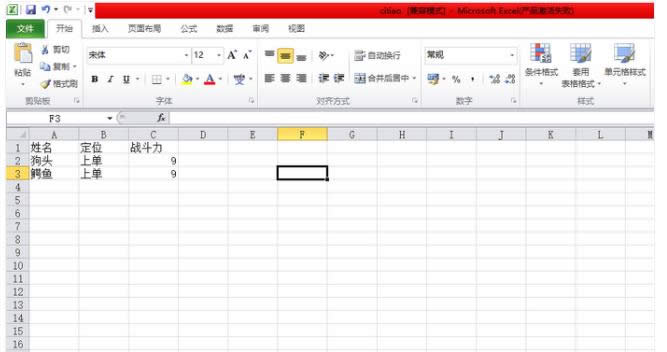
冻结窗口图解详情-1
以冻结第一行为例,先用鼠标选中第二行。
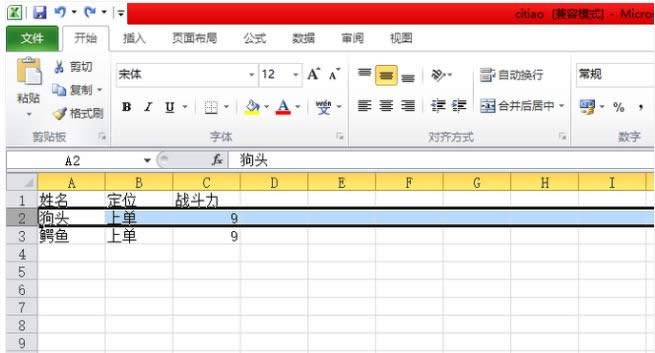
Excel图解详情-2
点击菜单栏的“视图”选项,点击“冻结窗口”,然后选择“冻结拆分窗口”。
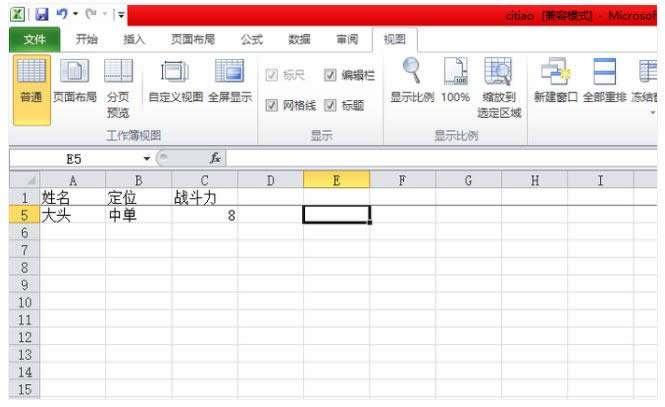
冻结窗口图解详情-3
滚动鼠标时,第一行就被冻结了,是不会随着鼠标滚动而消失的,这样我们就完成设置了。
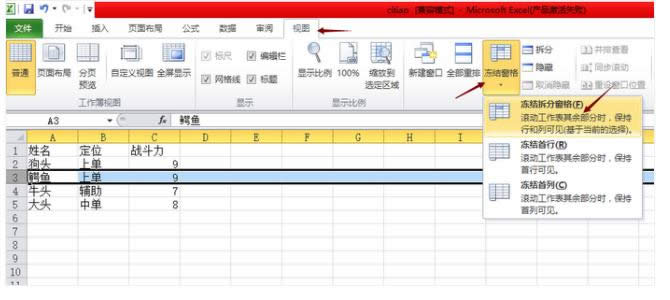
办公软件图解详情-4
以冻结前两行为例,选中第三行,然后点击视图中的“冻结窗口”->“冻结拆分窗口”。
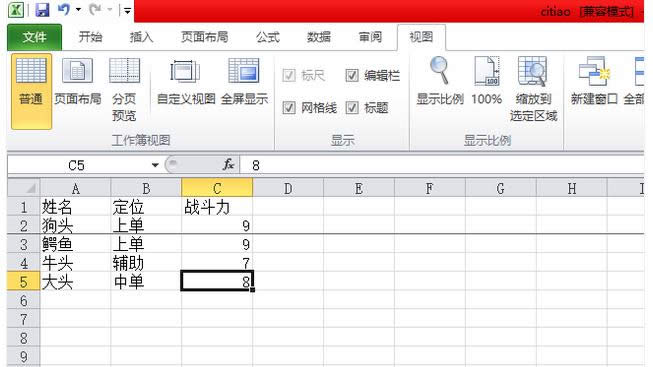
Excel图解详情-5
此时前两行窗口就冻结成功了,总结起来就是,如果要冻结第n行窗口,然后就选择第n+1行窗口进行冻结操作即可。
以上就是为您介绍的如果冻结excel窗口的内容,通过以上内容我们可以了解到其实操作起来是很简单的,其实excel的功能是很强大的,其中的使用方法以及诀窍都需要我们在实践中慢慢的体会总结,以上内容希望对您有帮助。
windows8打开excel时提示“向程序发送命令时出现问题”如何办?
Win8打开Excel是突然弹出一个提示“想程序发生命令时出现问题&r
excel内存空间不足该怎么设置,身为电脑小白,一点专业知识都没有,那该怎么办?接下来将由小编给大
最早的时候我们没有电脑,一些表格都是靠手画出来的,而如今电脑已经普及了,所以很多表格就可以在电脑上
Excel表格受损导致无法打开的问题也让很多人头疼不已,很多时候可能要面临着重做表格的处理。那么假
本站发布的ghost系统仅为个人学习测试使用,请在下载后24小时内删除,不得用于任何商业用途,否则后果自负,请支持购买微软正版软件!
如侵犯到您的权益,请及时通知我们,我们会及时处理。Copyright @ 2018 斗俩下载站(http://www.doulia.cn) 版权所有 xml地图 邮箱: